小编教你win10无法打开应用商店
win10应用商店是很方便的一种功能,有了windows10应用商店,我们就不用到处找软件下载了,有的软件甚至可以在win10的应用商店免费下载安装的,但是最近有些网友遇到了win10应用商店打不开的困扰,这是怎么会呢?该怎么解决呢?下面小编就此针对windows10应用商店打不开的问题来说说要如何解决。
面对win10系统的使用,我们总有不顺利的时候,特别是刚从Win7/Win8.1升级到Windows10后,偶尔也会遇到Win10应用商店打不开的问题发生,怎么来解决这一个问题呢?电脑小白表示束手无策,为此,小编特地整理了这篇win10无法打开应用商店的解决教程分享给大家,
win10无法打开应用商店图文教程
点击“开始菜单”按钮,选择“设置”
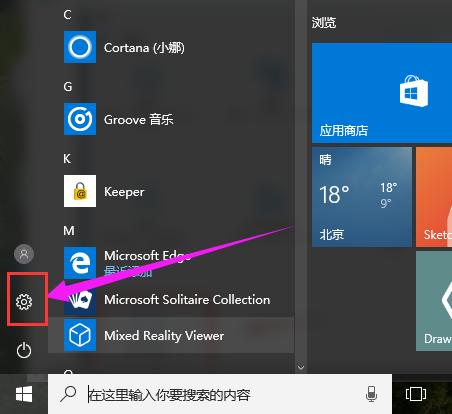
win10(图1)
在设置界面选择“系统和安全”
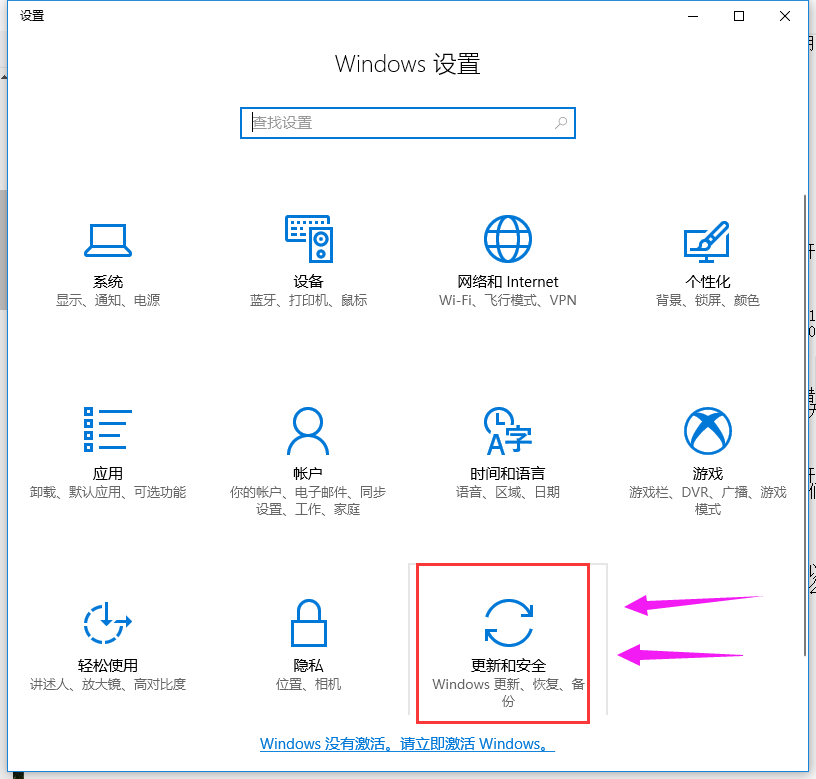
win10(图2)
点击“系统更新”,点击“检查更新”
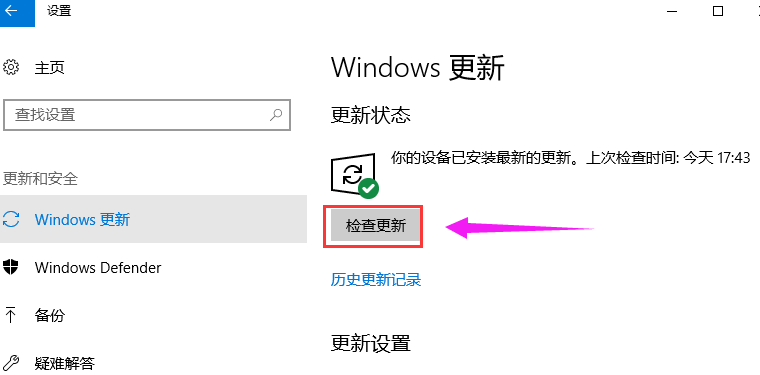
win10(图3)
按组合快捷键“win + R”,打开运行,输入命令:wsreset,点击确定按钮
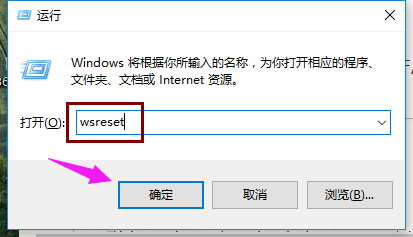
win10(图4)
接着任务栏搜索Powershell
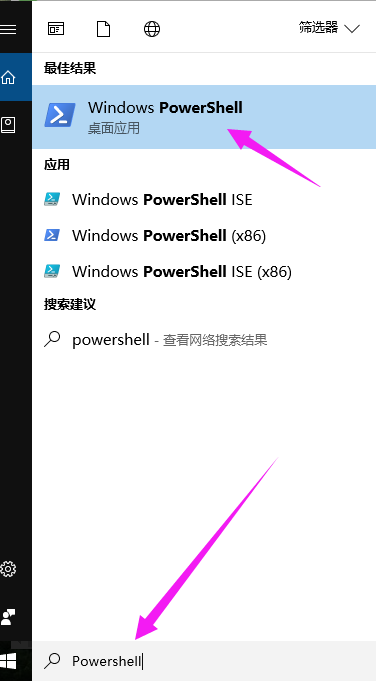
win10(图5)
右键点击,选择“以管理员身份运行”
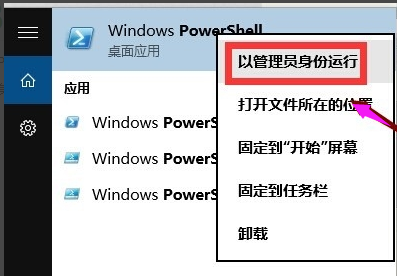
win10(图6)
复制一下命令
$manifest = (Get-AppxPackage Microsoft.WindowsStore).InstallLocation + '\AppxManifest.xml' ; Add-AppxPackage -DisableDevelopmentMode -Register $manifest
在Powershell桌面程序空白处点击一下快捷键复制过去,然后回车
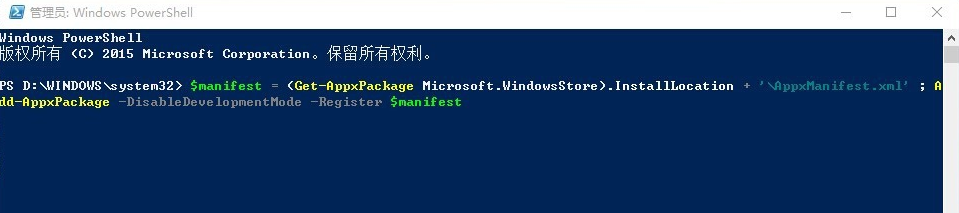
win10(图7)
复制下面的命令
Get-AppXPackage -AllUsers | Foreach {Add-AppxPackage -DisableDevelopmentMode -Register "$($_.InstallLocation)\AppXManifest.xml"}
回车可以解决应用闪退或无任何反应,系统自动执行
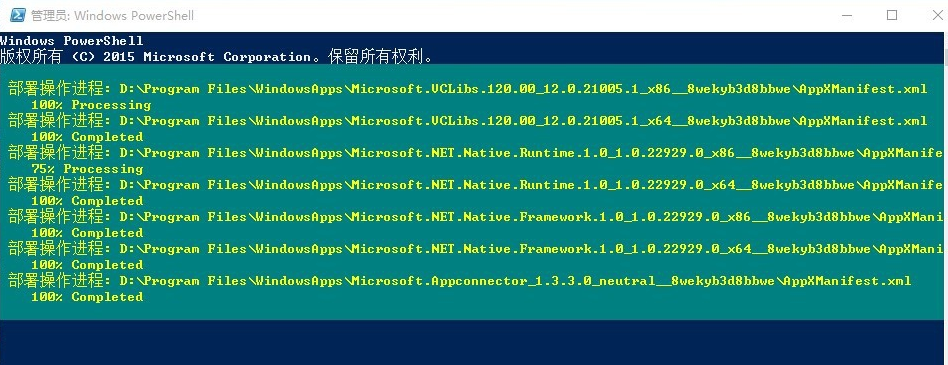
win10(图8)
相关阅读
- 6月23日美团在苹果商店下架了吗 美团是不是不能用了
- 安兔兔在苹果商店搜不到了 安兔兔在app store下架了吗
- 苹果商店能用支付宝吗 苹果商店支付宝支付详细介绍
- 支付宝可以给苹果商店进行充值吗 支付宝给苹果商店充值介绍
- 糖果直播苹果商店为什么没有 糖果直播下载地址
- 三星应用商店出现错误怎么回事 三星应用商店网络无法连接怎么办
- 微信小程序商店有哪些 微信小程序商店推荐
- 腾讯TIM苹果商店有吗 腾讯TIM正式上线App Store介绍
- 华为主题商店破解方法 免费下载华为主题商店主题的软件
- 如何切换谷歌商店地区 googl play地区切换方法
《小编教你win10无法打开应用商店》由网友“庸人自扰”推荐。
转载请注明:http://www.modouwifi.com/jiaocheng/05244163512021.html